- ⚠️ 有料プランを解約すると再生できなくなる⚠️
- ❌アップルミュージック以外のアプリで再生できない
- ❌iPodやMP3プレイヤー、スマホに音楽が取り込めない
Apple MusicをMP3に変換することは、DRM制限を回避する最も効果的な方法です。
この記事では、Apple MusicをMP3・FLACなどの形式に変換できる無料の方法を、変換ソフト・オンラインサイト・iTunes・録音ソフトの4カテゴリに分けて、合計11個のツールを紹介します。Windows/Macで使える専門ソフトから、録音ソフトを使った変換手順まで幅広く解説しますので、自分に合った方法をぜひ見つけてください。
Apple MusicをMP3に変換できる無料ソフト6選【高音質&高機能】
ここでは、Apple Musicの曲をMP3として保存したい方に向けて、使いやすい無料ソフトを6つピックアップして紹介します。
方法1、🔥🔥TuneFab変換 - Hi-fi級一括ダウンロード🔥🔥
まず紹介するのは、Apple Musicの曲を簡単にMP3やFLACに変換できる「TuneFab Apple Music変換ソフト」です。MP3やM4A、FLACなど複数形式に対応しており、Apple Musicで配信されている1億以上の楽曲を元の音源クオリティを損なわずに変換できます。音質はロスレスのHi-Fi級で、Apple Musicで聴くときと同じクリアな音をそのまま保持できます。
さらに、DRM保護も解除されるため、Apple Musicを解約した後でもずっと無料で再生を続けられます。操作もシンプルで、わずか3ステップで変換が完了しており、初心者でも迷わずApple MusicをMP3に変換できます。Apple Musicの曲を本当に手元に残したいなら、まずはこのソフトを試してみるのが一番の選択肢です。
- 再生制限なし!退会した後でもずっと無料で聞き続けられる
- データ自由転送!USBディスク・CD・ウォークマンなどへの共有が解禁
- ハードウェア加速機能で、100曲を同時変換にしてもスムーズ
- 曲のタイトル、アーティストなどIDタグ情報を保持・編集できる
- ダウンロードしたMP3楽曲は、ソフト内で即座にオフライン再生可能(🎉新機能!)
- 「形式変換ツール」でローカルファイルをMP3、FLACなど様々なフォーマットに変換可能(🚀新登場!)
- 最新のWindowsとmacOSに対応しており、更新頻度も高い
- インストール即利用!お支払い情報の登録は不要!
TuneFabでApple Musicの音楽をMP3にダウンロードする手順
次に、TuneFabを使ってApple Musicの曲をMP3に変換する手順を説明します。
ステップ1. TuneFab Apple Music変換ソフトを実行
「TuneFab Apple Music変換ソフト」をダウンロード・インストールします。Apple Musicを選択します。ちなみに、Youtube MusicやSpotifyなどの曲のMP3変換も可能です。

ステップ2. Apple Musicにサインインして、保存したい曲を検索
右上の「サインイン」アイコンをクリックして、Apple IDでログインします。そして、検索バーから好きな曲やプレイリストを検索します。見つけたら、「変換に追加」をクリックし、その曲を変換リストに追加します。

ステップ3. Apple MusicのMP3変換を開始
次に、フォーマットでMP3を選択します。「今すぐ変換」をクリックすれば、Apple Music音楽からMP3への変換が始まります。変換が完了したら「ローカルライブラリ」タブで出力フォルダを開き、MP3ファイルを再生して正しく変換されているか確認してください。

このように、「TuneFab Apple Music変換ソフト」を使えば、わずか数ステップでApple Musicの音楽をMP3に変換することができます。MP3音声ファイルにダウンロードされたApple Musicの曲はAndroidスマホ、ウォークマン、MP3プレーヤーなどさまざまな端末で再生できます。
また、DJアプリで再生したり、iPhoneの着信音にしたりするなど、好きな音楽を自由に管理したい方には最適な選択肢とも言えます。そして、今インストールするとなんとクレジットカードなどのお支払い情報を登録なしで!即利用開始できます。まだ、TuneFabが自分のニーズに合っているか迷っている方はまずダウンロードして使ってみましょう!
TuneFabにはインストール不要で使えるWeb版も用意されています。iPhoneやAndroidからでも、そのままApple Musicの曲をMP3に変換できるので、PCが手元にない場合でも手軽に利用できます
動画チュートリアル:Apple Musicの音楽をMP3に変換する方法【2025最新】
この動画では、TuneFabを使って、アップルミュージックから曲をMP3に変換する効果的な方法を解説します。文字だけの説明じゃ物足りない方はぜひYouTubeからご確認ください!
このソフトはApple MusicのMP3変換だけでなく、他の音声形式の変換も対応しています。興味がある方は、以下の関連記事もぜひご覧ください。

永久ライセンス
- ✅1デバイスがApple Music変換全機能を永久利用可能
- ✅生涯無料アップデート(まもなくV4.0バージョンが登場)
- ✅ 30日間返金保証
安全検証済みSSL決済安全
安全検証済みSSL決済安全
方法2、MuConvert Apple Music変換
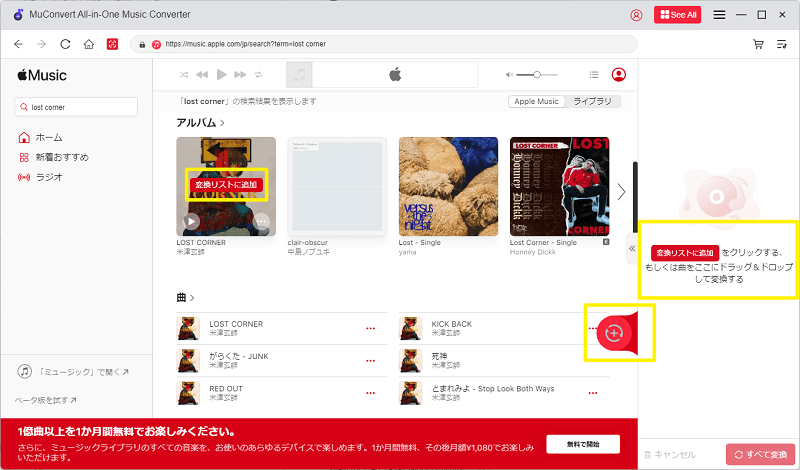
「MuConvert Apple Music変換」は、アップルミュージックの曲を高速でMP3やWAV、M4Aなど一般的な音声形式に変換できる専用ツールです。また、DRM保護を解除できるため、Apple Musicの楽曲やプレイリスト、アルバムをMP3形式でダウンロードできます。ダウンロードした音楽ファイルは、iPhoneやAndroidスマホなどのデバイスに転送して、いつでも自由に楽しめます。さらに、最新のWindowsとMacに対応しているため、初心者でも簡単に操作できます。
Apple Musicの音楽を無損失で変換して、オリジナル音質が維持できる
MP3、M4A、FLACなど、豊富な音声形式への変換が可能
MP3に変換した曲のアーティスト、アルバムなどのID3情報を保持できる
私的な使用に限られて、商用目的や第三者へのMP3データの共有は禁止
MuConvert Apple Music変換は、前述の「TuneFab」と同様に高性能なMP3変換機能を持っています。ただし、製品の運営実績ではTuneFabのほうが長期間の信頼があります。そのため、MuConvertは下位という位置付けになりました。もしMuConvert Apple Music変換ソフトを利用して満足できない場合は、1位のTuneFab Apple Music変換ソフトを試すことをおすすめします。
MuConvertは同じく変換ソフトとして、操作方法はTuneFabと似ているので、ここでは解説を省略します。気になる方は前述のTuneFabでの手順をご参照ください。
方法3、NoteBurner Apple Music Converter
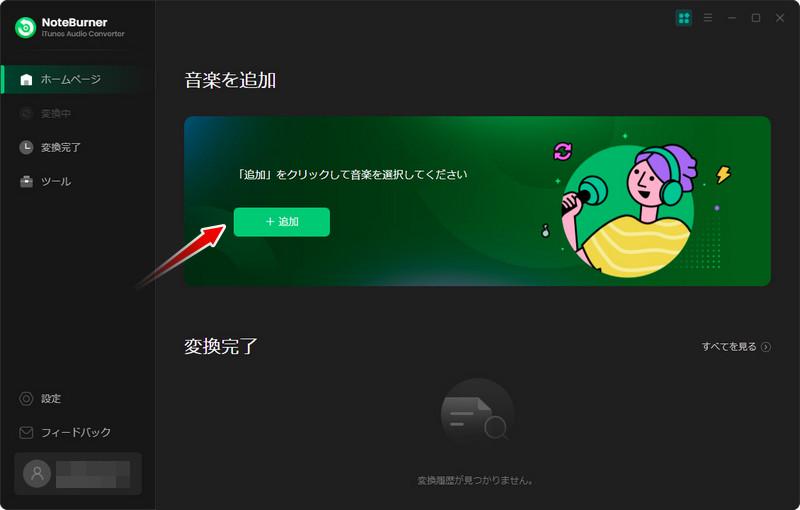
「NoteBurner Apple Music Converter」はWindowsとMacに対応した人気のApple Music MP3変換ソフトです。内蔵のウェブプレイヤーから直接曲を再生・解析できるため、iTunesを使わずにApple Musicの楽曲をMP3やFLACなどの形式へ変換できます。曲名・アーティスト・アルバム情報などのIDタグもそのまま保持され、高音質で保存できる点が魅力です。
MP3、FLACなど多種多様な音声形式へ変換できる
CDディスクの書き込みや歌詞の保存などの機能が豊富
有料プランが高い
機能が多く、シンプルに変換したい人には使いづらい
一方で、NoteBurnerはCD書き込みや歌詞保存など付帯機能が多く、有料プランが17,980円とやや高めに設定されています。Apple Musicの曲をシンプルにMP3へ変換したい方には、より操作が簡単でコストパフォーマンスに優れたTuneFab Apple Music変換ソフトの方が扱いやすいでしょう。
NoteBurnerは同じく変換ソフトとして、操作方法はTuneFabと似ているので、ここでは解説を省略します。
方法4、TuneMobie Apple Music Converter
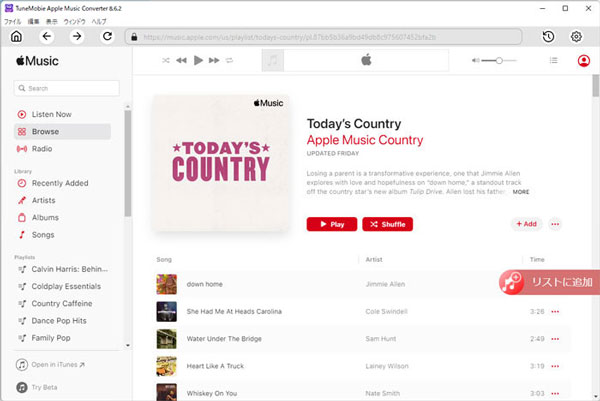
「TuneMobie Apple Music Converter」はWindows版とMac版が用意されているApple Musicの楽曲をMP3に変換するための使いやすいソフトです。M4B/AA/AAXオーディオブックの変換、iTunesの音声変換、iTunes動画の音声抽出などの機能も搭載しています。アーティスト、アルバム、ジャンル、トラック番号とアートワークなどのID3タグを保持したままに変換できます。
お好みに応じてMP3やM4Aなどの出力形式を選択できる
Apple Music音楽のメタデータやタグを保持してダウンロードすることができる
20倍速でApple Musicの曲をMP3に変換
変換したアップルミュージックの音質が不安定
途中にエラーが発生して、MP3変換に失敗するかもしれない
他の同類ソフトより価格が比較的高い
TuneMobie Apple Music Converterは、仮想のオーディオドライバーをバックグラウンドで使用し、再生中のApple Musicの楽曲を録音して保存する仕組みです。そのため、楽曲ファイルそのものを直接ダウンロードするわけではありません。インターネット接続が不安定な場合、録音時に音質が低下したり、ノイズが入ったりする可能性があります。また、仮想オーディオドライバーがパソコン内の他のハードウェアと互換性の問題を起こすこともあり、Apple MusicからMP3への変換処理がうまくいかない場合があります。より安定した高音質でMP3をダウンロードしたい方には、前述のTuneFab Apple Music変換ソフトのような高度な変換ツールの利用が妥当です。
方法5、TunePat Apple Music Converter
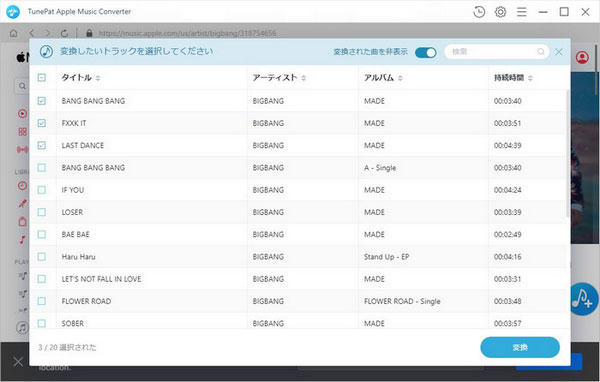
「TunePat Apple Music Converter」はApple Musicの音楽を他の一般的な音声形式であるMP3、M4A、WAV、FLACに変換するための特化したソフトです。曲名、アーティスト、アルバム、ジャンルなどのIDタグ情報を変換しながら保持することができます。アップルミュージックのWebプレイヤーが内蔵されて、Apple IDでログインするだけで曲を簡単に検索してMP3に変換可能です。しかも、ID3タグの編集、CD書き込みなどの機能も兼ね備えます。
高音質の変換が可能で、ビットレートとサンプリングレートの自由調整に対応
音楽のタイトル、アーティスト、アルバムなどのID3タグ情報をそのまま保持できる
出力フォルダを整理するオプションがあり、変換した音楽を分類して保存することができる
Apple MusicからMP3ファイルへの変換だけでなく、AAC, WAV, FLAC, AIFF, ALACなどの他の形式にも対応
月額のプランが対応していない
永久ライセンスは高価
TunePat Apple Music Converterの無料お試し版では、1曲に1分しか変換できないという制限があります。アップルミュージックの音楽をMP3に変換するのには申し分のない高度な機能を持っていますが、有料プランが短期利用のユーザーに優しくないうえで、永久ライセンスは最高価の17,980円に達しています。MP3の変換が初めての方や、予算が足りない場合は、同様に高度な機能を持っているにもかかわらず、月額がただ1,680円の「TuneFab Apple Music変換ソフト」の利用を検討しましょう。
方法6、Sidify Apple Music Converter
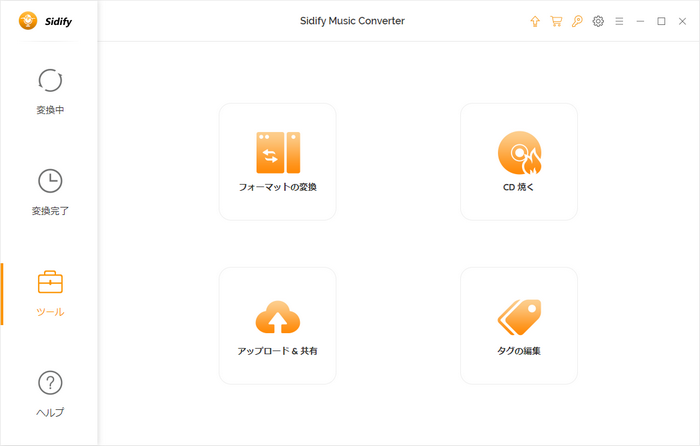
「Sidify Apple Music Converter」はApple Musicの形式変換のために開発されたソフトです。このソフトを使えば、Apple Music から曲をダウンロードして、高品質なMP3、AACなどの形式に変換できます。変換後、アーティストや、アルバム、トラック番号など曲の IDタグ情報はそのまま保持して、スマホなどに転送して再生することもできます。さらに、変換スピードも速くて、音質もある程度保持できます。複数の音声形式を選択できるため、使用するデバイスや用途に合わせて選択してください。
オリジナルの音質を損なうことなく楽曲を保存できる
iTunes Storeの音楽、オーディオブック、ポッドキャストを変換可能
曲をCDに焼く、タグ編集の機能を搭載している
アップルミュージックからMP3への変換を10 倍速で実現できる
機能が不安定で、曲の変換に失敗することがある
月額のプランが対応していない
Macパソコンで使えない
Sidifyは無料で利用可能な「Sidify Apple Music Converter Free」も提供していますが、MP3変換においては、MacOSに対応しておらず、IDタグ情報も保存しません。MacOSを利用している方やダウンロードした曲を整理したい人には、製品版の購入や本文で紹介した他のアップルミュージックMP3変換ソフトを確認してみましょう。
6つのApple MusicをMP3に変換できる無料ソフトの比較表
以下に、人気のあるApple Music変換ソフト6選を機能の観点から比較した表をまとめました。どのソフトもApple Musicの曲をMP3として保存できますが、DRM対応、変換速度、音質の保持などで差があります。自分のニーズに合わせて、最適なものを選びましょう。
| 方法 | 🔥TuneFab🔥 | MuConvert | NoteBurner | TuneMobie | TunePat | Sidify |
| 使いやすさ | ★★★★★ | ★★★★★ | ★★★ | ★★★★ | ★★★★ | ★★★ |
| DRM付きの変換 | 🟢(強力) | 🟢 | 🟢 | 🟢 | 🟢 | 🟢 |
| 出力音質 | 320kbps(ロスレス) | 320kbps | 320kbps | 320kbps | 320kbps | 320kbps |
| パッチ処理 | 🟢(100曲でもサクサク) | 🟢 | 🟢 | 🟢 | 🟢 | 🟢 |
| 倍速変換 | 35倍 | 35倍 | 10倍 | 10倍 | 10倍 | 10倍 |
| ID3保持 | 🟢 | 🟢 | 🟢 | 🟢 | 🟢 | 🟢 |
| 対応OS | Windows MacOS |
Windows MacOS |
Windows MacOS |
Windows MacOS |
Windows MacOS |
Windows MacOS |
| 曲を直接検索 | 🟢 | 🟢 | 🟢 | 🟢 | 🟢 | 🟢 |
上記の比較からも分かるように「TuneFab Apple Music変換 」は、35倍速という圧倒的な変換スピードに加え、大量の楽曲を一括で処理できるパッチ処理、CD音源並みのロスレス音質など、すべての面で優れた性能を持ち合わせています。日常的に多くの曲をダウンロードしたい方にとって、コスパと実用性を両立した最有力な選択肢と言えるでしょう!
Apple MusicをMP3に変換できるオンラインサイト3選【安全性に注意】
Apple Musicの曲をMP3に変換できるオンラインサイトは手軽に使えますが、品質の低下や安全性の問題がある場合もあります。ここでは、代表的な3つのオンラインサイトを紹介します。
方法7、TuneFab Apple Music変換(Web版)
オンラインでApple MusicをMP3に変換したいなら、一般的なオンラインサイトよりも「TuneFab Apple Music変換(Web版)」が便利です。Apple Musicの単曲だけでなく、プレイリストごとまとめてダウンロードでき、出力音質も最大320kbpsの高品質に対応しているため、音質の劣化を気にする必要がありません。操作もシンプルで、アプリのインストール不要です。さらに、無料でも2曲まで変換できるため、まずは手軽に試して品質を確かめられます。
もし、PCでより安定した変換を求める場合は、デスクトップ版の「TuneFab Apple Music変換 」もおすすめです。
下の入力ボックスに Apple Musicの曲やプレイリストのURLを貼り付けるだけで、すぐにMP3へ変換できます。
TuneFab Apple Music変換(Web版)の使い方
ステップ1、Apple Musicで変換したい曲またはプレイリストのURLを上のボックスに貼り付けます。
ステップ2、検索ボックスに URLを貼り付けて解析 をクリックします。
ステップ3、変換したいApple Musicの曲にチェックを入れ、「ダウンロード」ボタンを押せば完了です。
無料で2曲まで変換できますが、スマホで大量の曲やプレイリストを高音質(最大320kbps)でまとめて保存したい場合は、「TuneFab Apple Music変換(Web版)」の公式サイトからログインし、会員センターでプラン購入することで制限なく利用できます。
インストール不要、完全ブラウザ上で利用可能
Apple MusicのURLを貼り付けるだけの簡単操作
最大320kbpsの高音質で保存可能
無制限に使用するには、有料プランが必要
方法8、Apple Music Downloader MP3
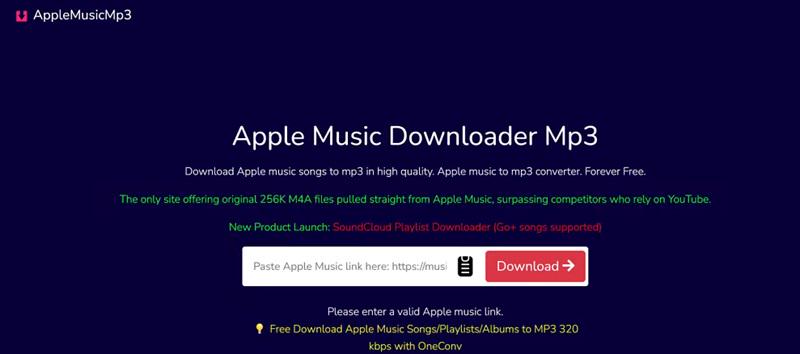
「Apple Music Downloader MP3」は、Apple Musicの曲やプレイリストURLを貼り付けるだけでMP3に変換できるオンラインサイトです。解析後は「Generate Download Link」と「Download 320kbs MP3(OneConv)」の2種類が表示され、追加ソフトなしで手軽に使えるのが特徴です。PC・スマホどちらでも利用でき、操作は非常にシンプルです。
プレイリストの解析に対応
「Generate Download Link」で320kbpsを選択可能
シンプルなUIで操作がわかりやすい
日本語には対応しておらず、英語UIのみ
320kbpsボタンは外部サイトに遷移する
「Generate Download Link」での320kbps変換は、成功率がやや不安定
高音質変換の不安定さや外部サイトへの遷移が気になる場合は、「TuneFab Apple Music変換」がおすすめです。安定した320kbpsの高音質で変換でき、操作も簡単で失敗が少ないため、Apple Musicの曲を確実にMP3に保存したい方に最適です。
方法9、APLMate
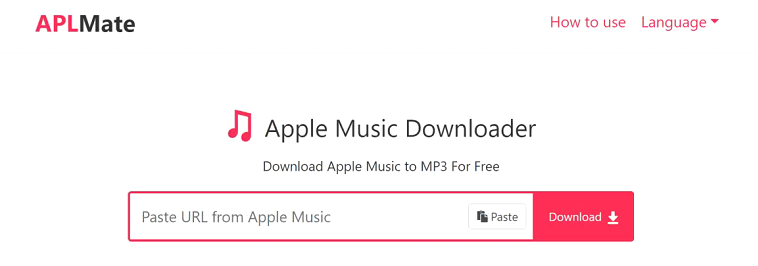
「APLMate」は、Apple Musicのリンクを解析してMP3としてダウンロードできるオンラインツールです。複数の言語に対応していますが、日本語には未対応です。解析後は曲のカバーアートも保存でき、単曲やプレイリストの解析も可能ですが、まとめての一括ダウンロードには対応していません。
複数言語に対応
曲のカバーアートもダウンロード可能
単曲・プレイリストリンクの解析ができる
日本語には対応していない
音質を選択できず、MP3の固定出力
プレイリストの一括ダウンロードには非対応
広告が表示される
高音質で安定した変換や、広告のない快適な環境でApple Musicの曲を保存したい場合は、「TuneFab Apple Music変換」が最適です。高音質MP3変換に対応し、歌単位やプレイリストの一括変換も可能で、操作も簡単で失敗が少ないため、より快適にApple MusicをMP3で保存できます。
Apple Musicオンライン変換サイトの比較
ここでは代表的な3つのサイト――TuneFab Apple Music変換(Web版)、Apple Music Downloader MP3、APLMateの機能を比較します。それぞれの使いやすさ、音質、安定性などをチェックして、自分に合った方法を見つけてください。
| TuneFab | Apple Music Downloader MP3 | APLMate | |
| 対応音質 | 最大320kbps(高音質) | 最大320kbps | 公式不明 |
| 変換速度 | 高速(安定) | 普通 | 普通 |
| プレイリスト対応 | 一括変換対応 | ZIPでダウンロード対応 | 解析可能 |
| 操作の手軽さ | URL貼り付けのみで簡単 | URL貼り付けのみで簡単 | URL貼り付けのみで簡単 |
| 変換の安定性 | 高い | やや不安定 | 不安定 |
iTunesを使ってApple MusicをMP3に無料変換【DRMの壁に注意】
Appleの音楽管理サービス「iTunes」も音楽形式を変換する機能を提供しています。フリーソフトとして、AAC、AIFF、Appleロスレス、MP3、WAVを無料で変換できます。また、macOS Catalina 10.15以降では、「iTunes」は「Apple Music App」にアップグレードされますが、MP3への変換手順は同じです。
iTunes Plusで購入した曲はDRMがないため、iTunesでMP3を変換できます。外部から追加した曲も、DRM制限がなければ同様に変換可能です。ただし、DRM制限がある場合は、iTunesでMP3への変換はできません。そのため、「.m4p」のようなDRM付きのApple Musicの曲をMP3に変換することはできません。DRM付きのM4P曲をMP3に変換したい場合は、最初に紹介した「TuneFab Apple Music変換」をお使いください。TuneFabは無料で試せるので、まずはダウンロードして確認しましょう。
iTunesやApple Music Appは、Apple公式が開発したもので、macOSやiOSとの互換性に問題はありません
WindowsとMacのパソコン、どちらでも使える
無料でApple Musicの曲をMP3に変換できる
DRMで保護されている楽曲をMP3に変換できない
変換スピードが専門ソフトより遅い
曲の変換に失敗した可能性がある
iTunes使ってWindowsパソコンでApple Music曲をMP3に変換する方法
ステップ1、iTunes for Windowsを開いて、「ファイルメニュー」>「ファイルをライブラリに追加」をクリックします。
ステップ2、「編集」>「環境設定」>「一般」タブで「読み込み設定」をクリックします。
ステップ3、「読み込み方法」の横のメニューをクリックして、「MP3エンコーダー」を選択します。
ステップ4、ライブラリから変換したい音楽を選択して、「ファイル」>「変換」の順で「MP3バージョンを作成」をクリックして変換を実行します。
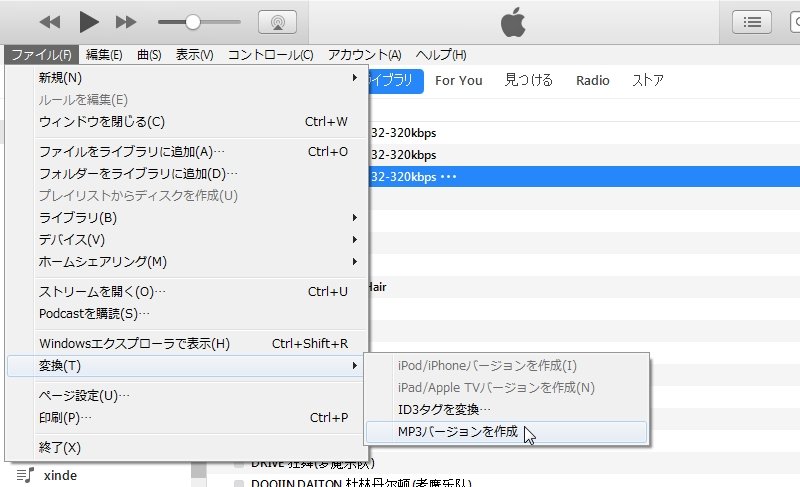
iTunes(アップルミュージック)使ってMacOSでMP3に変換する方法
ご注意:
macOS Mojave 10.14.6までの場合はiTunesを使用します。一方、macOS Catalina 10.15以降のMacの場合は、代わりにミュージックアプリを使用します。
ステップ1、ミュージックアプリを開いて、メニューから「設定」を選択します。
ステップ2、「ファイル」>「読み込み設定」をクリックします。
ステップ3、「読み込み方法」ポップアップメニューでMP3を選んでから「OK」をクリックします。
ステップ4、ライブラリ内の曲を選択してから、「ファイル」>「変換」>「MP3バージョンを作成」と選択します。
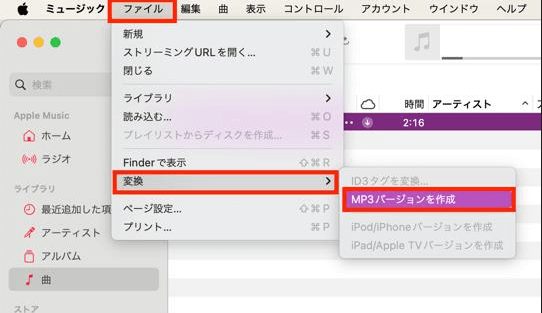
録音ソフトでApple MusicをMP3に変換【時間がかかる】
TuneFabのような変換ソフトのほかにも、「FonePaw PC画面録画」などのツールを使ってApple MusicをMP3に変換することも可能です。画面録画ソフトですが、「音声レコーダー」機能を使えば、パソコンのシステム音とマイク音を別々に、または同時に簡単に録音できます。時々 Apple Music を MP3 に変換したい人に適しています。
しかし、録音では1曲ずつ再生しながら保存する必要があるため、作業に時間がかかり、音質も劣化する場合があります。一度に大量の曲をMP3に変換したい、またはCD同様の音質でMP3保存したい場合は、「TuneFab Apple Music変換」の利用がおすすめです。
Apple Musicを録音してMP3に変換できる
録音中に曲をカット・トリミングできる
出力形式や音質を設定可能
録音方式のため変換に時間がかかる
MP3変換の加速機能が対応しない
ID3タグ情報の保持に対応しない
以下はFonePaw PC画面録画を使って、アップルミュージックを録音して、MP3ダウンロード方法の手順です。
FonePaw PC画面録画でApple MusicをMP3にダウンロードする
ステップ1、ソフトを起動して、メイン画面から「音声レコーダー」を選択します。
ステップ2、歯輪アイコンから出力形式をMP3に設定、出力先を指定します。
ステップ3、Apple Musicアプリを実行して、曲を見つけて流し、「REC」ボタンで録音します。
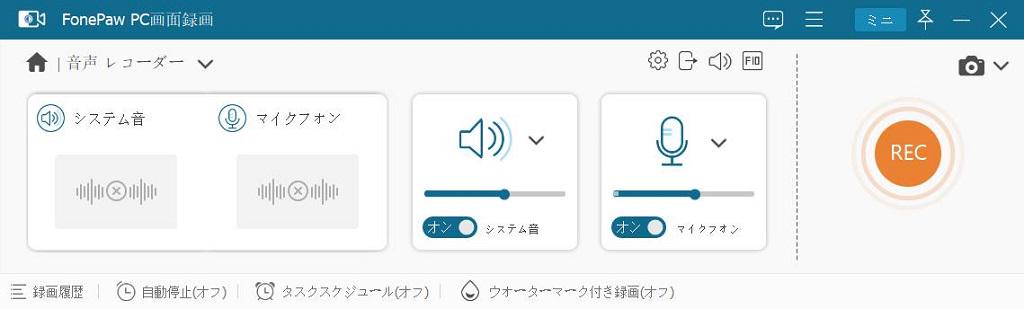
Apple MusicをMP3に変換する方法はどれが最適?4つの手段を徹底比較
Apple Musicの音楽を保存するには、変換ソフト・オンラインサイト・iTunes・録音ソフトの4つの方法があります。それぞれにメリット・デメリットがあり、使用目的や環境によって最適な方法が異なります。
| 変換ソフト | オンラインサイト | iTunes | 録音ソフト | |
| 操作の簡単さ | ⭐️⭐️⭐️⭐️⭐️ | ⭐️⭐️⭐️⭐️⭐️ | ⭐️⭐️⭐️ | ⭐️⭐️⭐️ |
| 音質 | ⭐️⭐️⭐️⭐️⭐️ | ⭐️⭐️⭐️ | ⭐️⭐️⭐️⭐️⭐️ | ⭐️⭐️ |
| 変換速度 | 高速(35倍速も可) | 遅い場合あり | 高速 | 実時間(曲と同じ長さ) |
| 一括変換 | 対応 | 不可または不安定 | 対応 | 不可 |
| DRM解除対応 | 🟢 対応 | ⚠️ サイトによる | ❌ 非対応 | ❌ 非対応 |
| 安定性 | ⭐️⭐️⭐️⭐️⭐️ | ⭐️⭐️ | ⭐️⭐️⭐️⭐️⭐️ | ⭐️⭐️⭐️⭐️⭐️ |
1. 高音質・安定・一括保存重視なら:「TuneFab Apple Music変換 」などの専用変換ソフトが最適です。DRM解除に対応しており、プレイリストごとの一括変換や高速変換も可能。
2. たまに1曲だけ変換したい: 「Apple Music Downloader MP3」などのオンラインサイトが便利。インストール不要で気軽に使えますが、安定性や音質は期待できません。
3. iTunesで購入した曲を変換したい場合:iTunesで購入した曲には DRM制限がないので、iTunesソフトを使用してApple Musicの曲を直接MP3に変換することもできます。
4. ナレーションや一部だけ録音:「FonePaw PC画面録画」などの録音ソフトなら、自分の聴いている部分だけ保存できます。ただし録音品質には注意が必要です。
それぞれの用途に応じて、最も効率的で満足できる方法を選んでみてください。中でも「TuneFab Apple Music変換 」は総合的なバランスに優れており、初心者からヘビーユーザーまで幅広くおすすめできます。
Apple MusicからMP3への変換に関するよくある質問
Apple Musicの曲をMP3に変換する違法性とは?
多くの方が、Apple Musicから音楽をDRMフリーのMP3ファイルに変換するプロセスには法的な問題があるかと疑問を抱いているかもしれません。実際、Apple Music MP3変換には、曲にかかっているDRM(デジタル権利管理)を回避・解除する必要があります。
著作権法では、私的利用の範囲内であれば、音楽を個人的に楽しむ目的での変換や保存は必ずしも違法とはされていません。ただし、Apple Musicで提供されている楽曲のDRM保護を削除し、MP3形式に変換した後、それを商用目的で利用する行為は、法律違反となることを認識しておく必要があります。利用の際には十分な注意を払ってください。
Apple MusicをMP3に変換できるスマホアプリはあるか?
Apple Musicの楽曲にはDRMが適用されて、アップルミュージックをMP3に変換することは、Appleの利用規約に反する可能性があるため、Apple Musicの楽曲をMP3に変換する機能を持つスマホアプリは公式のアプリストアでは提供されていないはずです。AndroidなどのスマホでApple Musicの音楽を聴く方法を探している場合、上記の音楽変換ソフトで曲をMP3に変換してから、Androidスマホに転送してはどうでしょうか。
iPhoneなどのスマホでApple Musicを録音してMP3に無料変換できる?
Apple Musicの曲をiPhone・Androidスマホの音声レコーダー機能で録音するか、動画レコーダーで録画してからMP3に変換することは、通常、DRMを回避するのが難しいです。さらに、録音・録画を行う際に音質の劣化が避けられません。そのため、スマホのレコーダー機能でApple Musicの楽曲をキャプチャーするより、前に述べた「TuneFab Apple Music変換(Web版)」で直接Apple Musicの曲をMP3に変換してダウンロードすることをお勧めします。
まとめ
本記事では、Apple Musicの音楽をMP3に変換するための11種類の方法を、変換ソフト・オンラインサイト・iTunes・録音ソフトの4つのカテゴリーに分けて詳しく紹介しました。それぞれにメリット・デメリットがあり、自分の利用環境や目的に応じて最適な方法を選ぶことが重要です。
その中で、高速変換機能と音質無劣化を誇る「TuneFab Apple Music変換 」が一番おすすめです。TuneFab Apple Music変換ソフトを使えば、数クリックで、アップルミュージックを制限なしでMP3形式にダウンロードできます。これで自由に変換したMP3の音楽をiPhoneなどのデバイスに転送したり、動画編集に使うことが可能です。
また、シンプルなインターフェースで、わかりやすいインターフェースを搭載し、例え初心者でも、直感的な操作だけでApple Musicの音楽をMP3に変換できます。もしアップルミュージックの曲をより快適にMP3に変換したいけど、どちらのソフトを利用すればよいのかあまり分からない場合、まずは「TuneFab Apple Music変換」の無料お試し版をダウンロードし、便利なMP3変換機能を試してみましょう。
コメント
0 件のコメント








 MP3 にダウンロード
MP3 にダウンロード

評価(0)